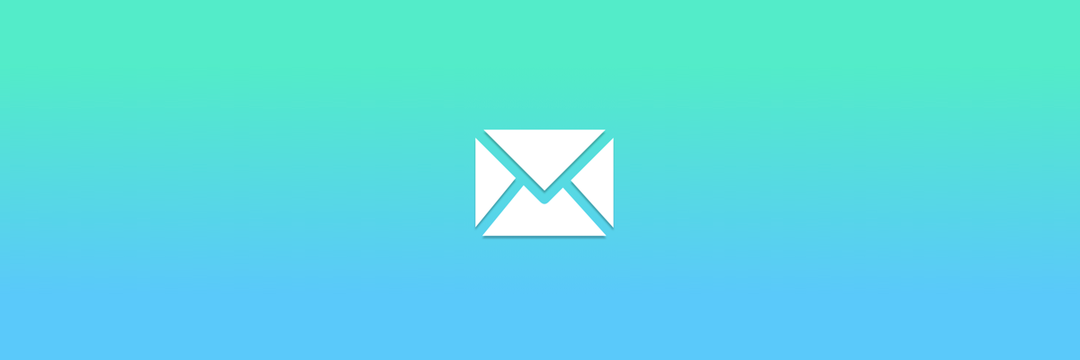- „Outlook“ yra tokia populiari, kokią gali gauti el. Pašto klientas, ir daugelis ją naudoja kaip pageidaujamą sprendimą profesionaliam bendravimui.
- Tačiau kartais gali kilti problemų ir Aplankų rinkinio atidaryti negalima yra ypač sunkus, nes neleidžia visiškai paleisti programos. Laimei, čia yra visi reikalingi pataisymai.
- Kalbėdami apie pataisymus, jums bus malonu tai žinoti mūsų platus vadovų rinkinys apima kiekvieną problemą, su kuria galite susidurti su „Outlook“, todėl būtinai patikrinkite mūsų „Outlook“ klaidų ir sprendimų puslapis.
- Papildykite savo patirtį mūsų „Outlook“ trikčių šalinimo centras ir nepalikite neišspręstos klaidos.
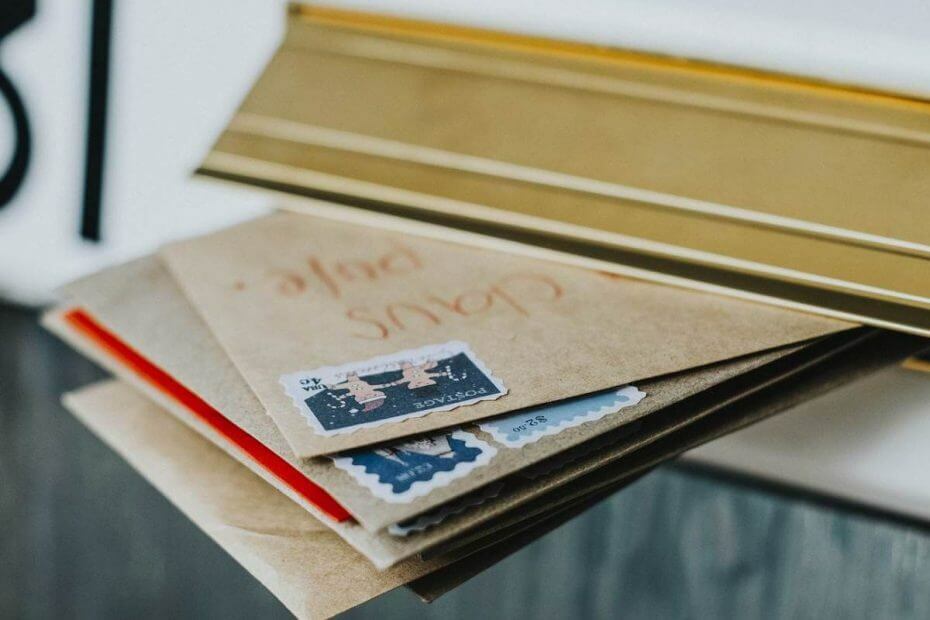
Ši programinė įranga ištaisys įprastas kompiuterio klaidas, apsaugos jus nuo failų praradimo, kenkėjiškų programų, aparatinės įrangos gedimų ir optimizuos jūsų kompiuterį, kad jis būtų maksimaliai efektyvus. Išspręskite kompiuterio problemas ir pašalinkite virusus dabar atlikdami 3 paprastus veiksmus:
- Atsisiųskite „Restoro“ kompiuterio taisymo įrankį pateikiamas kartu su patentuotomis technologijomis (galima įsigyti patentą čia).
- Spustelėkite Paleiskite nuskaitymą rasti „Windows“ problemų, kurios gali sukelti kompiuterio problemų.
- Spustelėkite Taisyti viską išspręsti problemas, turinčias įtakos jūsų kompiuterio saugumui ir našumui
- „Restoro“ atsisiuntė 0 skaitytojų šį mėnesį.
Daugelis žmonių naudojasi „Outlook“ kaip pageidaujama pašto klientas, bet kartais gali atsirasti tam tikrų klaidų. Aplankų rinkinys negali būti atidarytas yra viena iš tų klaidų ir tai neleis jums paleisti „Outlook“.
Nors tai ir erzina klaida, turėtumėte sugebėti ją ištaisyti naudodami vieną iš šių sprendimų.
Ištaisyti „Microsoft Outlook“ klaidą: aplankų rinkinio atidaryti negalima
1. Sukurkite naują „Outlook“ profilį
Jei dažnai gaunate Aplankų rinkinio atidaryti negalima klaidą, galbūt ją išspręsite paprasčiausiai sukūrę naują „Outlook“ profilį. Norėdami tai padaryti, tiesiog atlikite šiuos paprastus veiksmus:
- Atviras Kontrolės skydelis. Norėdami tai padaryti, paspauskite „Windows“ raktas+ S ir įveskite Control skydelis. Dabar pasirinkite Kontrolės skydelis iš rezultatų sąrašo.

- Eikite į Paštas skyrius. Jei nerandate, eikite į Vartotojo abonementai> Paštas.
- Dabar spustelėkite Rodyti profilius mygtuką.
- Pasirinkite savo profilį ir spustelėkite Pašalinti.
- Į Pašto profiliai lange spustelėkite Papildyti mygtuką ir įveskite naujojo „Outlook“ profilio pavadinimą. Spustelėkite Gerai kad išsaugotumėte pakeitimus.
- Dabar pasirinkite Automatinis paskyros nustatymas arba Rankinis nustatymas ir vykdykite ekrane pateikiamas instrukcijas, kad užbaigtumėte procesą.
Jei jūsų „Outlook“ profilis yra sugadintas, galite tai išspręsti atlikdami tai paprastas vadovas.
Jūs negalite atidaryti valdymo skydo? Pažvelkite į šį išsamų vadovą, kad rastumėte sprendimą.
Sukūrę naują „Outlook“ paskyrą, problema turėtų būti išspręsta ir „Outlook“ pradės veikti be jokių problemų. Nedaugelis vartotojų teigia, kad nereikia kurti naujo profilio iš „Mail“ skilties.
Vietoj to, jūs tiesiog turite pašalinti visus profilius, paleisti „Outlook“ ir jūsų bus paprašyta sukurti naują profilį.
Jei turite kelias paskyras, galite jas visas pašalinti ir pridėti po vieną, kol rasite tą, kuri sukelia šią problemą.
Pastaba: Jei negalite išspręsti „Outlook“ problemų arba tiesiog norite gerai veikiančios el. Pašto programos, primygtinai rekomenduojame Paukščių paukštis. Rinkos lyderis, kuris gali patenkinti visus jūsų pašto valdymo poreikius.
⇒ Atsisiųskite dabar „Mailbird“ (Laisvas)
2. Norėdami paleisti „Outlook“, naudokite užduočių juostos spartųjį klavišą
Daugelis vartotojų dažniausiai uždaro dažniausiai naudojamas programas užduočių juostoje, kad galėtų jas greitai paleisti. Pasak vartotojų, galite išvengti Aplankų rinkinio atidaryti negalima klaidos pranešimas paprasčiausiai paleidus „Outlook“ naudojant užduočių juostos spartųjį klavišą.
Norėdami tai padaryti, atlikite šiuos veiksmus:
- Įsitikinkite, kad „Outlook“ yra prisegta prie užduočių juostos. Jei ne, raskite „Outlook“ spartųjį klavišą ir vilkite jį į užduočių juostą.
- Užduočių juostoje raskite „Outlook“ nuorodą ir dešiniuoju pelės mygtuku spustelėkite ją. Pasirink Naujas el. Pašto pranešimas arba „Outlook 2016“ meniu.
Tai atlikus, „Outlook“ turėtų pradėti veikti be jokių problemų ir klaidų pranešimų. Atminkite, kad tai tik problemos sprendimas, todėl šį sprendimą turėsite pakartoti kiekvieną kartą, kai norite paleisti „Outlook“.
Jūsų užduočių juosta neveikia sistemoje „Windows 10“? Nesijaudinkite, mes turime jums tinkamą sprendimą.
3. „Outlook“ naudokite atskirą slaptažodį
Pasak vartotojų, Aplankų rinkinio atidaryti negalima rodoma klaida, jei „Gmail“ paskyroje naudojate patvirtinimą dviem veiksmais.
Dviejų žingsnių patvirtinimas yra vienas iš geriausių būdų apsaugoti el. Pašto paskyrą nuo neteisėtos prieigos, tačiau kartais gali kilti su ja susijusių problemų.
Jei „Outlook“ kyla ši problema, būtinai naudokite atskirą Slaptažodis „Outlook“ ir patikrinkite, ar tai išsprendžia problemą.
4. Atsijunkite nuo „iCloud“

Apie tai pranešė keli vartotojai Aplankų rinkinio atidaryti negalima rodoma klaida naudojant „iCloud“ su „Outlook“. Norėdami išspręsti problemą, tiesiog turite atsijungti ir vėl prisijungti prie „iCloud“.
Tai gana paprasta ir tai galite padaryti atlikdami šiuos veiksmus:
- Būtinai visiškai uždarykite „Outlook“.
- Dabar pradėk „iCloud“. Tai galite padaryti atidarydami Pradžios meniu ir rašyti „iClould“. Pasirinkite „iCloud Desktop“ programa iš rezultatų sąrašo.
- Kada „iCloud“ atsidaro, spustelėkite Atsijungti mygtuką.
- Jums bus paklausta, ar norite išsaugoti savo kontaktus, kalendorių ir užduotis. Pasirinkite Ištrinti iš kompiuterio variantą.
- Ištrynę kontaktus palaukite kelias minutes, kol pakeitimai įsigalios.
- Dabar prisijunkite prie „iCloud“ vėl.
- Kai prisijungsite, pasirinkite sinchronizavimo parinktį Paštas, kontaktai, kalendoriai, ir Užduotys.
Tai padarius, „Outlook“ turėtų prasidėti iš naujo ir jums nekils jokių problemų.
„iCloud“ kalendorius nesinchronizuojamas su „Windows 10“ „Outlook“? Peržiūrėkite šį patogų vadovą, kad išspręstumėte problemą.
5. Iš naujo įdiekite „iCloud“
„iCloud“ turi tam tikrų problemų, susijusių su „Outlook“ Aplankų rinkinio atidaryti negalima klaidos pranešimas.
Pasak vartotojų, norėdami išspręsti šią problemą, turite visiškai iš naujo įdiegti „iCloud“. Tai yra gana paprasta ir tai galite padaryti atlikdami šiuos veiksmus:
- Atviras „Outlook“ ir eik į Failas> Paskyros nustatymai> Paskyros nustatymai> Duomenų failai.
- Suraskite „iCloud“ duomenų failą ir spustelėkite Pašalinti. „ICloud“ duomenų failą galite lengvai atpažinti iš jo .aplzod pratęsimas. Kai pasirodys patvirtinimo pranešimas, patvirtinkite, kad norite ištrinti duomenų failą.
- Tai atlikę uždarykite „Outlook“.
- Dabar atidaryta „iCloud“ valdymo skydelis ir nuimkite žymėjimą Paštas, kontaktai, kalendoriaiir Užduotys su „Outlook“ parinktimis.
- Atsisiųskite ir įdiekite naujausią „iCloud“ versiją. Diegdami būtinai pasirinkite Remontas variantą.
- Vėl įdiegę „iCloud“, iš naujo paleiskite kompiuterį.
- Kai kompiuteris bus paleistas iš naujo, paleiskite „iCloud“ valdymo skydelis ir pasirinkite Paštas, kontaktai, kalendoriaiir Užduotys su „Outlook“ ir pradėkite sinchronizavimo procesą.
Tai atlikę vėl paleiskite „Outlook“ ir patikrinkite, ar klaidos pranešimas vis dar rodomas. Nedaugelis vartotojų teigia, kad norint ištaisyti šią problemą nereikia iš naujo įdiegti „iCloud“. Pasak jų, norint ištaisyti šią klaidą, tiesiog reikia pataisyti „iCloud“ diegimą.
Jei norite atsisiųsti „iCloud“ valdymo skydą sistemoje „Windows 10“, pažvelkite į tai nuostabus straipsnis ir daryk tai lengvai.
6. Neįdiekite „Exchange Server“ kaupiamojo naujinimo
Pranešė keli vartotojai Aplankų rinkinio atidaryti negalima klaidos pranešimas įdiegus „Exchange Server“ kaupiamąjį naujinimą. Jei kyla ši problema, pašalinkite šį naujinimą ir patikrinkite, ar tai išsprendžia problemą.
7. Įsitikinkite, kad įdiegėte 64 bitų „Office“ versiją
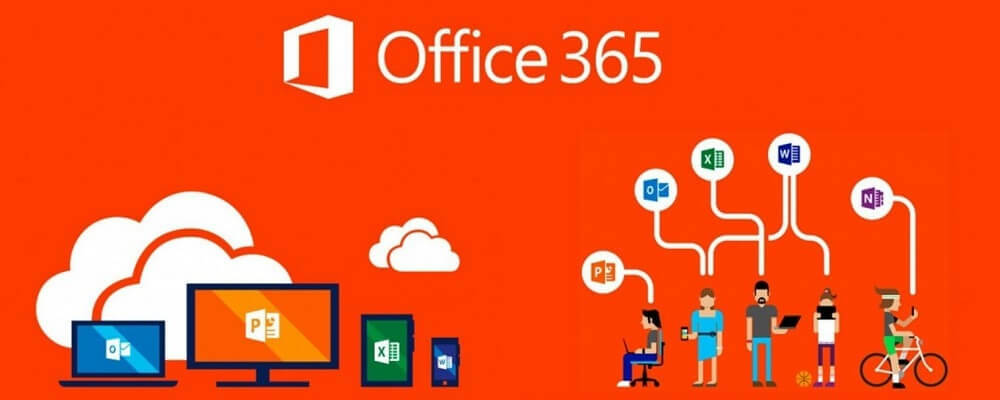
Pasak vartotojų, Aplankų rinkinio negalima atidaryti klaida gali pasirodyti, jei naudojate 32 bitų „Microsoft Office“ versiją. Jei naudojate 64 bitų „Windows“ versiją, primygtinai rekomenduojame iš naujo įdiegti „Office“ ir vietoj to įdiegti 64 bitų versiją.
64 bitų versija siūlo geresnį našumą 64 bitų sistemose, todėl nėra jokios priežasties jos neįdiegti. Vartotojai pranešė, kad įdiegę 64 bitų „Office“ versiją sėkmingai išsprendė problemą, todėl būtinai išbandykite.
Jei norite sužinoti, kaip atskirti 32 ir 64 bitų programas, peržiūrėkite šį naudingą vadovą.
8. Pašalinkite vartotoją iš delegatų ir vėl juos pridėkite
Šis klaidos pranešimas kartais gali pasirodyti naudojant bendrinamą pašto dėžutę. Norėdami išspręsti problemą, vartotojai siūlo pašalinti vartotojus iš įgaliotinių ar prieigos teisių lygio ir vėl juos pridėti.
Tai atlikę turite tiesiog paleisti „Outlook“ ir problema turėtų būti visiškai išspręsta.
9. Naudokite „Outlook“ įrankius
Jei gauni Aplankų rinkinio atidaryti negalima klaidos pranešimas „Outlook“, galbūt jį galėsite išspręsti naudodami „Outlook“ įrankius. Tai yra trečiosios šalies įrankis, tačiau jis gali padėti išspręsti šią problemą. Norėdami naudoti šį įrankį, tiesiog atlikite šiuos veiksmus:
- Atsisiųskite ir įdiekite naujausią versiją „Outlook“ įrankiai.
- Tai padarę, pradėkite „Outlook“ įrankiai ir eikite į Paleidimo jungikliai.
- Kairiajame stulpelyje spustelėkite Profiliai ir tada spustelėkite Paleiskite „Outlook“.
- Dabar turėtumėte pamatyti Pasirinkite Profilis skydelyje. Spustelėkite Nauja ir įveskite savo profilio pavadinimą.
- Dabar spustelėkite Galimybės ir patikrink Nustatyti kaip numatytąjį profilį. Spustelėkite Gerai kad išsaugotumėte pakeitimus.
- Dabar įveskite reikiamą informaciją apie profilį, pvz., Savo el. Pašto adresą ir slaptažodį.
- Jei viskas tvarkoje, „Outlook“ nustatys jūsų el. Paštą ir automatiškai sukurs jūsų profilį. Baigę procesą, spustelėkite Baigti.
Tai atlikus, „Outlook“ turėtų būti paleista automatiškai be jokių klaidų.
10. Įsitikinkite, kad .pst failas yra C diske
Keli vartotojai tai tvirtina Aplankų rinkinio atidaryti negalima rodoma klaida, nes .pst failas yra kitame nei C diske. Pasak jų, perkėlus .pst failą į C diską, problema jiems išsisprendė, todėl būtinai išbandykite.
Norėdami išspręsti problemą, turite perkelti .pst failą į bet kurį katalogą C diske ir pasirinkti jį „Outlook“ konfigūracijos lange.
Tai keistas sprendimas, tačiau nedaugelis vartotojų teigia, kad tai tinka jiems, todėl būtinai išbandykite.
Norite sužinoti, kaip atidaryti PST failus „Windows 10“? Laikykitės šio vadovo ir sužinokite.
11. Ištrinkite savo paskyrą iš „Mail“ programos
„Windows 10“ jau yra integruotas el. Pašto klientas, vadinamas Paštas. Tai yra tvirta el. Pašto programa, tačiau daugelis vartotojų nori kažko pažangesnio.
Pasak vartotojų, Aplankų rinkinio atidaryti negalima klaida gali atsirasti, jei prie „Mail“ pridėjote savo el. pašto paskyrą prieš pridėdami ją prie „Outlook“.
Tai keista klaida, tačiau ją galite ištaisyti paprasčiausiai pašalindami savo el. Pašto paskyrą iš „Mail“ programos. Norėdami tai padaryti, turite atlikti šiuos paprastus veiksmus:
- Atidaryk Pašto programa.
- Dabar eikite į Sąskaitos kairiojoje srityje.
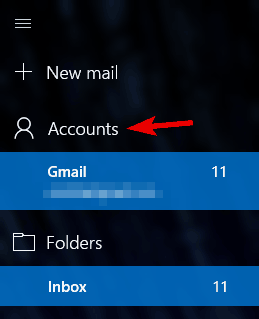
-
Tvarkyti paskyrą Dabar atsiras langelis. Iš jo pasirinkite savo el. Pašto paskyrą.
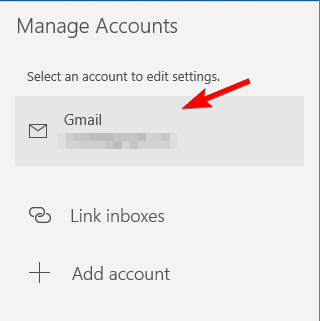
- Kai Paskyros nustatymai pasirodys langas, spustelėkite Ištrinti paskyrą.

- Dabar pasirodys patvirtinimo pranešimas. Spustelėkite Ištrinti kad pašalintumėte savo paskyrą.

Pašalinę el. Pašto paskyrą iš „Mail“ programos, turėtumėte turėti galimybę paleisti „Outlook“ be jokių problemų. Mes nežinome, kodėl kyla ši problema, bet jei naudojate „Mail“ programą, pašalinkite iš jos savo el. Pašto paskyrą ir patikrinkite, ar tai išsprendžia problemą.
Pašto programa neveikia „Windows 10“? Nesijaudinkite, mes turime jums tinkamą sprendimą.
12. Nenaudokite mygtuko X, kad uždarytumėte „Outlook“
Tai yra tik problemos sprendimas, tačiau jis veikia pagal vartotojus. Daugelis vartotojų pranešė, kad negali paleisti „Outlook“ dėl Aplankų rinkinio atidaryti negalima klaida.
Pasak vartotojų, ši problema atsiranda todėl, kad naudojate mygtuką X, kad uždarytumėte „Outlook“. Mes nesame tikri, kaip tai veikia „Outlook“, tačiau vartotojai sugalvojo problemą.
Kad šis pranešimas nebūtų rodomas, būtinai uždarykite „Outlook“ spustelėdami Failas> Išeiti. Tai atlikdami turėtumėte sugebėti jį paleisti be klaidų. Tai yra paprastas sprendimas, o vartotojai teigia, kad tai veikia, todėl raginame išbandyti.
13. Eksportuokite savo profilį iš registro
Pranešė keli vartotojai Aplankų rinkinio atidaryti negalima klaidos pranešimas atnaujinus iš „Office 2013“ į „Office 2016“. Pasak jų, dėl šios klaidos jie negalėjo nustatyti savo profilio „Outlook“.
Tačiau vartotojai rado būdą eksportuoti savo „Outlook 2013“ profilį naudodami Registro redaktorius. Norėdami tai padaryti, turite atlikti šiuos veiksmus:
- Paspauskite „Windows“ raktas + R ir įeik regedit. Paspauskite Įveskite arba spustelėkite Gerai.
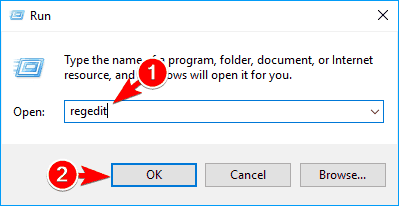
- Kairiojoje srityje eikite į raktą:
HKEY_CURRENT_USERSOFTWAREMicrosoftOffice15.0OutlookProfilesDešiniuoju pelės mygtuku spustelėkite Profiliai klavišą ir pasirinkite Eksportuoti iš meniu.
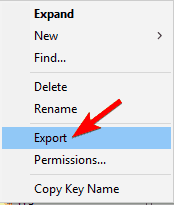
- Pasirinkite saugią failo vietą, nustatykite profilis.reg kaip pavadinimą ir spustelėkite Sutaupyti.

- Dabar suraskite profilis.reg failą, dešiniuoju pelės mygtuku spustelėkite jį ir pasirinkite Redaguoti iš meniu.
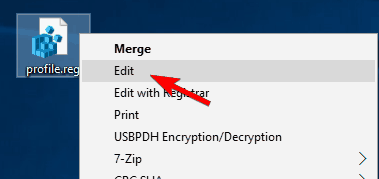
- Kada Užrašų knygelė atsidaro, pakeiskite 15.0 su 16.0 visur byloje. Norėdami tai padaryti automatiškai, tiesiog paspauskite „Ctrl“ + H ir įeik 15.0 į Rask ką ir 16.0 į Pakeisti srityje. Dabar spustelėkite Pakeiskite viską mygtuką.
- Tai atlikę išsaugokite pakeitimus.
- Dabar suraskite profilis.reg ir paleisk jį.
- Dabar pasirodys patvirtinimo pranešimas. Spustelėkite Taip Pereiti.

Tai padarius, jūsų profilis bus pridėtas prie „Outlook“ ir turėtumėte galėti juo naudotis be jokių problemų. Atminkite, kad tai yra pažangus sprendimas, taigi, jei jums nepatogu redaguoti savo registrą, galbūt norėsite visiškai praleisti šį sprendimą.
Jei negalite redaguoti „Windows 10“ registro, perskaitykite taipatogus vadovas ir rasti greičiausius problemos sprendimus.
Negalite pasiekti registro rengyklės? Viskas nėra taip baisu, kaip atrodo. Peržiūrėkite šį vadovą ir greitai išspręskite problemą.
14. Pašalinkite „Evernote“
„Evernote“ yra puiki užrašų programa, tačiau kartais ši programa gali būti susijusi su Aplankų rinkinio atidaryti negalima klaida. „Evernote“ kartais trukdys „Outlook“ ir sukels šią klaidą.
Norėdami išspręsti problemą, vartotojai siūlo pašalinti „Evernote“ iš savo kompiuterio.
Jei tai išspręs problemą, galbūt norėsite įdiegti naujausią „Evernote“ versiją ir patikrinti, ar problema vis dar išlieka.
15. Pašalinkite .xml failus iš „Outlook“ katalogo
Pasak vartotojų, Aplankų rinkinio atidaryti negalima klaida gali atsirasti dėl „XML“ failų, esančių „Outlook“ kataloge. Šie failai gali būti sugadinti ir sukelti problemą.
Norėdami išspręsti problemą, turite ištrinti tuos failus rankiniu būdu. Šių failų pašalinimas nesukels jokių problemų, nes „Outlook“ juos atkurs, todėl nereikia jaudintis.
Norėdami išspręsti problemą, turite atlikti šiuos veiksmus:
- Paspauskite „Windows“ raktas + R ir įeik programos duomenys. Paspauskite Įveskite arba spustelėkite Gerai.

- Kada Programos duomenys atidaromas katalogas, eikite į Vietinis „MicrosoftOutlook16“ *.
- Dabar suraskite ir pašalinkite visus .xml failus.
Tai padarę, pabandykite dar kartą paleisti „Outlook“. Vartotojai pranešė, kad pašalinti .xml failai pašalino jiems problemą, todėl būtinai išbandykite.
Mūsų sprendime mes parodėme, kaip išspręsti problemą „Outlook 2016“, tačiau senesnių „Outlook“ versijų požiūris turėtų būti vienodas.
16. Naudokite tik vieną „Exchange“ paskyrą
Aplankų rinkinio atidaryti negalima klaidos pranešimas gali pasirodyti „Outlook“, jei naudojate dvi ar daugiau „Exchange“ paskyrų. Tai keista klaida, o kaip apeitį vartotojai tuo metu siūlo naudoti tik vieną „Exchange“ paskyrą.
Anot jų, prieigai prie antrosios paskyros galite naudoti leidimus, tačiau jei pridėsite dvi ar daugiau paskyrų, pasirodys klaidos pranešimas. Tai yra keista klaida, bet tikiuosi, kad „Microsoft“ ją jau ištaisė.
„Outlook 2016“ nepalaiko „Exchange“ paskyrų sąrankos? Peržiūrėkite šį vadovą, kad greitai išspręstumėte problemą.
17. Norėdami pataisyti .ost failą, naudokite scanpst.exe
Vartotojai apie tai pranešė Aplankų rinkinio atidaryti negalima klaida gali atsirasti, jei .ost failas yra sugadintas.
Norėdami išspręsti problemą, turite naudoti „Microsoft Outlook“ gautųjų taisymo įrankis taip pat žinomas kaip scanpst.exe. Norėdami tai padaryti, atlikite šiuos veiksmus:
- Atidarykite „Office“ diegimo katalogą. Pagal nutylėjimą taip turėtų būti.
C: Programos failai (x86) „MicrosoftOfficeOffice“. - Dabar suraskite scanpst.exe ir paleisk jį.
- Kada „Microsoft Outlook“ gautųjų taisymo įrankis prasideda, spustelėkite Naršyti.
- Dabar turite pasirinkti .ost arba .pst failą. .Ost failą galite rasti šiame kataloge:
C: Usersyour_usernameMyDocumentsOutlookFilesKalbant apie .pst failą, jis yra
C: Usersyour_usernameAppDataLocalMicrosoftOutlook. Remonto procesui galite naudoti bet kurį iš šių failų. - Pasirinkę norimą failą spustelėkite Pradėti mygtuką, kad jį nuskaitytumėte.
- Kai nuskaitymas bus baigtas, jūsų bus klausiama, ar norite pataisyti failą. Spustelėkite Remontas mygtuką. Atminkite, kad gali tekti kelis kartus paleisti taisymo procesą, jei norite visiškai ištaisyti visas klaidas.
Paleiskite sistemos nuskaitymą, kad rastumėte galimų klaidų

Atsisiųskite „Restoro“
Kompiuterio taisymo įrankis

Spustelėkite Paleiskite nuskaitymą rasti „Windows“ problemų.

Spustelėkite Taisyti viską išspręsti patentuotų technologijų problemas.
Paleiskite kompiuterio nuskaitymą naudodami „Restoro“ taisymo įrankį, kad rastumėte klaidų, sukeliančių saugumo problemas ir sulėtėjimą. Baigus nuskaityti, taisymo procesas sugadintus failus pakeis naujais „Windows“ failais ir komponentais.
Pataisius .ost failą, klaidos pranešimas turėtų išnykti ir galėsite be problemų naudotis „Outlook“.
18. Naudokite „Google“ DNS
Aplankų rinkinio atidaryti negalima klaida kartais gali atsirasti dėl jūsų DNS konfigūracija.
Dauguma vartotojų naudoja numatytąjį DNS, kurį teikia jų interneto paslaugų teikėjas, tačiau jei turite šią problemą savo kompiuteryje, galbūt norėsite pereiti prie „Google“ DNS. Norėdami tai padaryti, atlikite šiuos veiksmus:
- Atviras Kontrolės skydelis ir eik į Tinklo ir dalinimosi centras.

- Kairiojoje srityje spustelėkite Keisti adapterio nustatymus.

-
Tinklo jungtys Dabar pasirodys langas. Suraskite savo ryšį, dešiniuoju pelės mygtuku spustelėkite jį ir pasirinkite Savybės iš meniu.

- Kai Savybės atsidaro langas, pasirinkite 4 interneto protokolo versija (TCP / IPv4) ir spustelėkite Savybės.
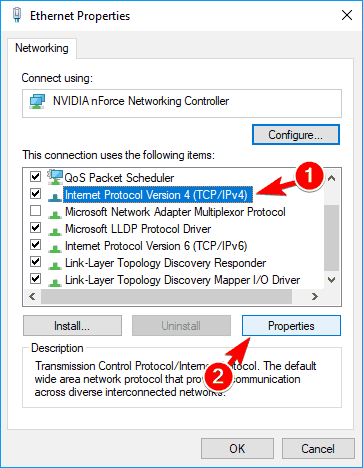
- Pasirinkite Naudokite šiuos DNS serverio adresus parinktis ir nustatykite Pageidaujamas DNS serveris į 8.8.8.8 ir Alternatyvus DNS serveris į 8.8.4.4. Spustelėkite Gerai kad išsaugotumėte pakeitimus.

Jei DNS serveris neatsako sistemoje „Windows 10“, galite tai išspręsti atlikdami paprastus veiksmus Šis straipsnis.
Jūs negalite pakeisti statinio IP adreso ir DNS serverio sistemoje „Windows 10“? Vykdykite šį vadovą, kad išspręstumėte problemą.
Nustačius DNS, jums tereikia jį nuplauti, kad užbaigtumėte procesą. Norėdami tai padaryti, atlikite šiuos veiksmus:
- Paspauskite „Windows“ raktas + X atidaryti „Win + X“ meniu ir pasirinkti Komandinė eilutė(Administratorius). Jei Komandinė eilutė nėra, taip pat galite naudoti „PowerShell“ vietoj to.

- Kada Komandinė eilutė prasideda, įveskite ipconfig / flushdns komandą ir paspauskite Įveskite jį paleisti.
Tai padarius, jūsų DNS bus pakeistas ir visos „Outlook“ problemos turėtų būti visiškai išspręstos.
Jei kyla problemų pasiekiant komandų eilutę kaip administratorius, geriau atidžiau pažvelkitešį vadovą.
Jei negalite išvalyti DNS „Resolver“ talpyklos „Windows 10“, peržiūrėkite šį vadovą ir greitai išspręskite problemą.
19. Paleiskite „Outlook“ kaip administratorių ir išjunkite suderinamumo režimą
Nedaugelis vartotojų teigia, kad galite tai išspręsti Aplankų rinkinio atidaryti negalima klaidą paprasčiausiai paleidus „Outlook“ kaip administratorių. Tie patys vartotojai taip pat teigia, kad šią problemą sukelia suderinamumo režimas, todėl būtinai nenaudokite jos „Outlook“.
Norėdami pakeisti šiuos nustatymus, turite atlikti šiuos veiksmus:
- Suraskite „Outlook“ nuorodą, dešiniuoju pelės mygtuku spustelėkite ją ir pasirinkite Savybės iš meniu.
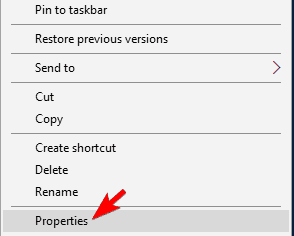
- Eikite į Suderinamumas skirtuką ir nuimkite žymėjimą Paleiskite šią programą suderinamumo režimu variantą. Dabar patikrinkite Paleiskite šią programą kaip administratorių parinktį ir spustelėkite Taikyti ir Gerai kad išsaugotumėte pakeitimus.

Atlikę šiuos pakeitimus, pabandykite dar kartą paleisti „Outlook“ ir patikrinkite, ar klaidos pranešimas vėl rodomas.
Keletas vartotojų teigia, kad įjungus suderinamumo režimą, problema jiems išsisprendė, todėl jei ši parinktis išjungta, būtinai ją įgalinkite ir patikrinkite, ar ji išsprendžia problemą.
Ar nieko neįvyksta spustelėjus Vykdyti kaip administratorius? Nesijaudinkite, mes turime teisingas taisymas tau.
Sužinokite viską, ką reikia žinoti apie administratoriaus paskyrą ir kaip ją įgalinti / išjungti čia!
20. Iš naujo įdiekite „Outlook“ ir pašalinkite jo reikšmes iš registro
Jei gauni Aplankų rinkinio atidaryti negalima klaida bandant paleisti „Outlook“, galbūt ją galėsite iš naujo įdiegti „Office“. Norėdami tai padaryti, pirmiausia turite pašalinti „Office“ iš savo kompiuterio.
Pašalinę „Office“, iš naujo paleiskite kompiuterį, kad užbaigtumėte pašalinimo procesą. Atminkite, kad „Outlook“ paliks tam tikrus registro įrašus, kai tik jį pašalinsite, todėl turėsite juos pašalinti rankiniu būdu. Norėdami tai padaryti, atlikite šiuos veiksmus:
- Atviras Registro redaktorius. Norėdami gauti daugiau instrukcijų, kaip tai padaryti, patikrinkite 13 sprendimas.
- Kada Registro redaktorius atsidaro, kairiojoje srityje pereikite prie.
HKEY_CURRENT_USERSprograminė įranga „MicrosoftOffice“Dešiniuoju pelės mygtuku spustelėkite Biuras klavišą ir pasirinkite Ištrinti iš meniu.

- Kai pasirodys patvirtinimo dialogo langas, spustelėkite Taip.
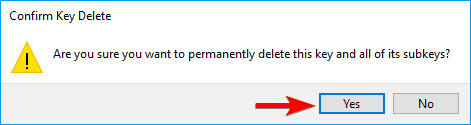
- Tai atlikę iš naujo paleiskite kompiuterį.
Paleidus kompiuterį iš naujo, „Outlook“ turėtų būti visiškai pašalinta. Dabar jūs tiesiog turite iš naujo įdiegti „Microsoft Office“ ir problema turėtų būti išspręsta.
Jei norite visiškai pašalinti programą iš „Windows 10“, pažiūrėkite šį sąrašą su geriausiais pašalintuvais, kuriuos galite naudoti šiandien.
Norite sužinoti, kaip pašalinti programinės įrangos likučius sistemoje „Windows 10“? Peržiūrėkite šį vadovą, kuris padės jums tai padaryti.
21. Naudokite „Microsoft“ palaikymo ir atkūrimo asistentą
Šis klaidos pranešimas gali būti gana erzinantis ir gali trukdyti paleisti „Outlook“. Tačiau galbūt galėsite išspręsti problemą atsisiųsti „Microsoft“ palaikymo ir atkūrimo asistentą.
Pasak „Microsoft“, šis įrankis gali išspręsti įvairias „Outlook“ problemas, o keli vartotojai tvirtina, kad jis išsprendė šią problemą jiems. Įrankis yra visiškai nemokamas ir paprastas naudoti, todėl būtinai išbandykite.
22. Pataisykite „Office“ diegimą
Jei Aplankų rinkinio atidaryti negalima klaidos pranešimas rodomas nuolat, galbūt jį galėsite pataisyti taisydami „Office“ diegimą.
Kartais jūsų diegimas gali būti sugadintas ir išspręskite problemą, kurią turite pataisyti atlikdami šiuos veiksmus:
- Atviras Kontrolės skydelis ir eikite į Programos ir funkcijos.

- Kada Programos ir funkcijos atsidaro langas, pasirinkite „Microsoft Office“ iš programų sąrašo ir spustelėkite Keisti mygtuką viršuje.

- Dabar pasirinkite Greitas remontas variantą.
- Vykdykite ekrane pateikiamas instrukcijas, kad užbaigtumėte taisymą.
Pataisius „Office“ diegimą, problema turėtų būti išspręsta ir viskas turėtų veikti normaliai.
Ar negalima taisyti „Office“ sistemoje „Windows 10“? Pasitikėkite, kad išspręsime problemą.
23. Nustatykite kitą numatytąją paskyrą
Keletas vartotojų teigia, kad šią klaidą ištaisė paprasčiausiai pasirinkdami kitą numatytąją paskyrą. Jei turite tik vieną „Outlook“ el. Pašto paskyrą, šis sprendimas jums neveiks, todėl turėtumėte jį praleisti.
Jei turite kelias „Outlook“ priskirtas el. Pašto paskyras, galbūt galėsite išspręsti problemą pasirinkdami kitą numatytąją paskyrą. Norėdami tai padaryti, atlikite šiuos veiksmus:
- Atviras Kontrolės skydelis ir eik į Paštas> el. Pašto paskyros.
- Dabar turėtumėte pamatyti visas galimas el. Pašto paskyras. Nustatykite kitą paskyrą kaip numatytąją ir išsaugokite pakeitimus.
- Tai padarę, pabandykite dar kartą pasiekti „Outlook“. Atminkite, kad gali tekti kelis kartus nustatyti numatytąją paskyrą, kol rasite tą, kuri veikia.
Tai yra keistas sprendimas, tačiau jis veikia pagal vartotojus, todėl būtinai išbandykite, jei prie „Outlook“ turite kelias paskyras.
24. Išvalykite „Microsoft Office“ kredencialus
Pasak vartotojų, galite išspręsti Aplankų rinkinio atidaryti negalima klaida paprasčiausiai pašalinant „Microsoft Office“ kredencialus iš Kredencialų tvarkytojas.
„Credentials Manager“ turi visus jūsų vietinius slaptažodžius, todėl, norėdami išspręsti problemą, turite pašalinti „Microsoft Office“ kredencialus. Norėdami tai padaryti, atlikite šiuos veiksmus:
- Paspauskite „Windows“ raktas + S ir įeik įgaliojimai. Pasirinkite Kredencialų tvarkytojas iš rezultatų sąrašo.
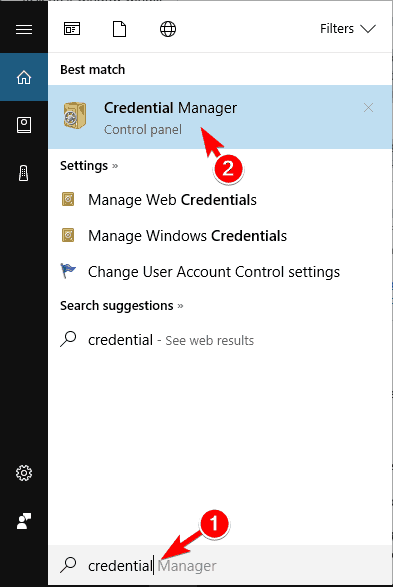
- Kada Kredencialų tvarkytojas atsidaro, spustelėkite „Windows“ prisijungimo duomenys.
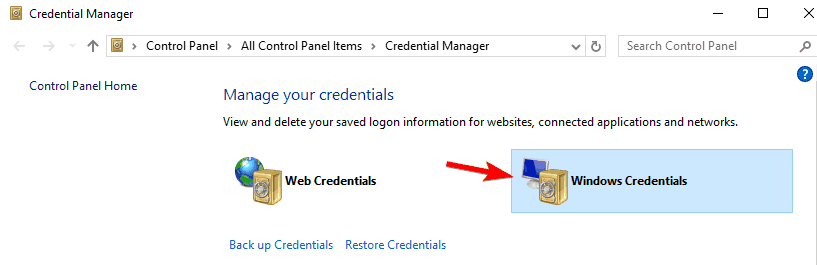
- Raskite „Outlook“ arba „Microsoft Office“ įgaliojimų sąraše ir spustelėkite jį.
- Dabar pasirinkite Pašalinti Norėdami pašalinti kredencialus iš savo kompiuterio.

- Dabar pasirodys patvirtinimo pranešimas. Spustelėkite Taip kad būtų pašalinti įgaliojimai.

Pašalinę kredencialus, problema turėtų būti išspręsta ir galėsite be problemų naudotis „Outlook“.
„Credential Manager“ neveikia sistemoje „Windows 10“? Peržiūrėkite šį paprastą vadovą, kad lengvai išspręstumėte problemą.
25. Paleiskite „Outlook“ saugiuoju režimu
Nedaug vartotojų teigia, kad šią problemą galite išspręsti paprasčiausiai paleidę „Outlook“ Saugus režimas. „Outlook“ taip pat naudoja įvairius priedus, todėl norint išspręsti problemą gali tekti juos išjungti.
Tai yra gana paprasta ir tai galite padaryti atlikdami šiuos veiksmus:
- Paspauskite „Windows“ raktas + R ir įeik „Outlook“ / seifas. Paspauskite Įveskite arba spustelėkite Gerai.
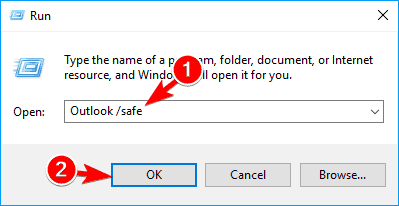
- Jei „Outlook“ paleidžiama saugiuoju režimu, turite išjungti savo priedus. Norėdami tai padaryti, spustelėkite Failas> Parinktys> Papildiniai.
- Dabar spustelėkite Eik mygtukas šalia Tvarkyti: „Com-in Add“.
- Išjunkite visus galimus priedus ir spustelėkite Geraikad išsaugotumėte pakeitimus.
Išjungę priedus, pabandykite dar kartą paleisti „Outlook“ ir patikrinkite, ar problema vis dar rodoma. Vartotojai apie tai pranešė „LABBYY FineReader“ priedas buvo šios problemos priežastis, todėl jei turite, būtinai išjunkite jį ir patikrinkite, ar tai išsprendžia problemą.
Dauguma „Windows“ vartotojų nežino, kaip lengva įkrovos meniu įtraukti saugųjį režimą. Sužinokite, kaip galite tai padaryti tiesiogporą žingsnių.
Saugus režimas neveikia? Neišsigąskite, šis vadovas padės jums įveikti paleidimo problemas.
26. Pašalinkite „Outlook“ paskyrą ir pašalinkite jos failus
Aplankų rinkinio atidaryti negalima klaida gali atsirasti dėl problemų, susijusių su jūsų „Outlook“ profiliu. Norėdami išspręsti problemą, vartotojai siūlo pašalinti jūsų profilį ir jo .ost failą. Tai yra gana paprasta ir tai galite padaryti atlikdami šiuos veiksmus:
- Pašalinkite „Outlook.com“ el. Pašto paskyrą.
- Tai padarę turite pašalinti .ost failą. Norėdami tai padaryti, eikite į.
C: Usersyour_usernameAppDataLocalMicrosoftOutlookkatalogą, suraskite .ost failą ir jį ištrinkite.
- Tai padarę atkurkite „Outlook“ el. Pašto paskyrą.
Tai yra paprastas sprendimas ir nedaugelis vartotojų pranešė, kad tai jiems pasiteisino, todėl būtinai išbandykite. Keletas vartotojų teigia, kad šį sprendimą galite atlikti nepašalinę savo el. Pašto paskyros.
Pasak jų, jūs tiesiog turite ištrinti su paskyra susietą .ost failą, o „Outlook“ jį automatiškai atkurs.
Kai kurie vartotojai taip pat rekomenduoja ištrinti visus .ost failus, nes gali būti, kad šią problemą sukelia kita el. Pašto paskyra.
27. Sustabdykite visus „Outlook“ procesus, vykstančius fone
Pasak vartotojų, ši problema gali atsirasti, jei „Outlook“ procesas vyksta fone.
Dėl tam tikrų klaidų „Outlook“ gali veikti fone be jūsų žinios, ir tai gali sukelti Aplankų rinkinio atidaryti negalima pasirodys klaida.
Norėdami išspręsti problemą, turite baigti „Outlook“ procesą naudodami Užduočių tvarkyklė. Norėdami tai padaryti, atlikite šiuos veiksmus:
- Atviras Užduočių tvarkyklė. Tai galite padaryti greitai paspausdami „Ctrl“ + „Shift“ + „Esc“ ant jūsų klaviatūra.
- Kada Užduočių tvarkyklė atsidaro, ieškokite „Outlook“ Procesai skirtuką. Jei nerandate, eikite į Išsami informacija skirtuką ir ieškokite „Outlook“ procesą. Suradę procesą, dešiniuoju pelės mygtuku spustelėkite jį ir pasirinkite Pabaigos užduotis iš meniu.

Atminkite, kad tai tik problemos sprendimas, todėl turėsite tai pakartoti kiekvieną kartą, kai tik kyla problema.
Negalite atidaryti užduočių tvarkyklės? Nesijaudinkite, mes turime teisingas sprendimas tau.
„Windows“ neužbaigs užduoties užduočių tvarkytuvėje? Pasitikėkite, kad išspręsime problemą.
28. Naudoti parametrą / resetnavpane
Keletas vartotojų pranešė, kad jiems pavyko išspręsti problemą paprasčiausiai naudojant /resetnavpane parametras. Panašu, kad problemą sukėlė naršymo sritis „Outlook“ ir dėl šios problemos atsirado.
Norėdami ją išspręsti, turite iš naujo nustatyti naršymo sritį atlikdami šiuos veiksmus:
- Paspauskite „Windows“ raktas + R atidaryti Bėk dialogo lange.
- Kai Bėk atsidaro dialogo langas, įveskite „Outlook.exe“ / „resetnavpane“ komandą. Paspauskite Įveskite arba spustelėkite Gerai jį paleisti.
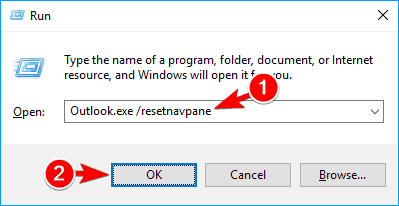
Kai paleisite šią komandą, naršymo sritis bus atstatyta į numatytąją ir, tikiuosi, problema bus išspręsta.
29. Uždarykite „Lync“ programą
Pasak vartotojų, trečiųjų šalių programos gali trukdyti „Outlook“ ir sukelti Aplankų rinkinio atidaryti negalima klaida. Keletas vartotojų padarė išvadą, kad šios klaidos priežastis yra „Lync“ programa.
Norėdami išspręsti problemą, turite uždaryti šią programą ir patikrinti, ar tai išsprendžia problemą. Jei problema vis tiek išlieka, gali tekti pašalinti „Lync“, kad išspręstumėte problemą.
30. Įsitikinkite, kad kelias į .pst failą yra teisingas
Daugelis vartotojų pranešė apie šią problemą, nes kelias į .pst failą yra neteisingas. Kai kurie vartotojai nori išsaugoti šį failą kitoje vietoje, todėl problema gali pasirodyti.
Norėdami išspręsti problemą, turite pereiti į Paštas nustatymai Kontrolės skydelis ir nustatykite teisingą kelią į .pst failus. Tai atlikus, problema turėtų būti išspręsta ir galėsite be problemų naudotis „Outlook“.
31. Įgalinti „IPv6“
Pasak vartotojų, Aplankų rinkinio atidaryti negalima klaida gali atsirasti, jei „IPv6“ nėra įjungtas jūsų tinklo ryšys. Norėdami išspręsti problemą, turite ją įgalinti atlikdami šiuos veiksmus:
- Eikite į Tinklo ir dalinimosi centras ir atidarykite savo ryšio ypatybių langą. Norėdami gauti daugiau instrukcijų, kaip tai padaryti, patikrinkite 18 sprendimas.
- Kai Savybės atsidaro langas, suraskite Interneto protokolo 6 versija (TCP / IPv6) ir patikrink. Dabar spustelėkite Gerai kad išsaugotumėte pakeitimus.
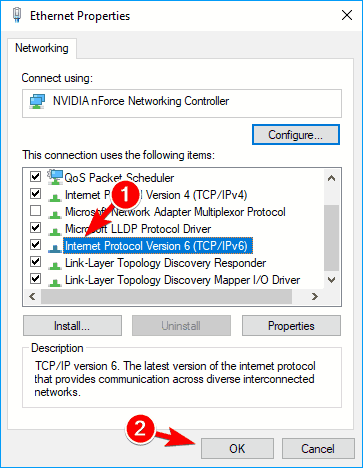
Įjungus „IPv6“ problema turėtų išnykti.
32. Įgalinti naudoti talpyklos mainų režimą
Pasak vartotojų, galite išspręsti problemą paprasčiausiai įgalinę Naudokite talpyklos mainų režimo funkciją. Norėdami įgalinti šią parinktį, tiesiog atlikite šiuos veiksmus:
- Eiti į Valdymo skydas> Paštas> El. Pašto paskyros.
- Pasirinkite probleminę sąskaitą ir spustelėkite Keisti.
- Dabar eikite į Nustatymai neprisijungus ir patikrink Naudokite talpyklos mainų režimą.
Įjungus šią funkciją, problema turėtų būti išspręsta ir galėsite be problemų naudotis „Outlook“. Nedaugelis vartotojų siūlo įgalinti Atsisiųskite bendrinamus aplankus ir Atsisiųsti viešąjį aplanką taip pat galite pabandyti.
33. Ištrinkite „Outlook“ raktą iš savo registro
Pasak vartotojų, Aplankų rinkinio atidaryti negalima klaida gali atsirasti, jei sugadintas jūsų „Outlook“ raktas. Norėdami išspręsti problemą, turite atidaryti registro rengyklę ir ištrinti probleminį raktą. Norėdami tai padaryti, atlikite šiuos veiksmus:
- Atviras Registro redaktorius.
- Kairiojoje srityje pereikite prie šio rakto.
HKEY_CURRENT_USERSprograminė įranga „MicrosoftOffice“ 15.0„OutlookProfilesOutlook“Atminkite, kad šį raktą kartais galima iškviesti Numatytasis „Outlook“ profilis vietoj to.
- Dešiniuoju pelės mygtuku spustelėkite „Outlook“ klavišą ir pasirinkite Ištrinti iš meniu. Kai pasirodys patvirtinimo pranešimas, spustelėkite Taip.
- Dabar dešiniuoju pelės mygtuku spustelėkite Profiliai klavišą ir pasirinkite Naujas> Raktas iš meniu. Įveskite „Outlook“ kaip naujo rakto pavadinimas.

Tai atlikę, jums tereikia iš naujo paleisti „Outlook“ ir problema turėtų būti visiškai išspręsta.
Jei norite užkirsti kelią prieigai prie registro redagavimo įrankių sistemoje „Windows 10“, patikrinkite tai skirtas vadovas tai padės tai padaryti.
34. Pakeiskite „AllowUnregisteredMapiServices DWORD“ vertę
Nedaugelis vartotojų teigia, kad ši problema kyla dėl „AllowUnregisteredMapiServices DWORD“ jūsų registre. Akivaizdu, kad yra šios DWORD ir „iCloud“ paslaugos problema, dėl kurios atsiranda klaida.
Norėdami ją išspręsti, turite atidaryti registro rengyklę ir modifikuoti šį raktą. Tai galite padaryti atlikdami šiuos veiksmus:
- Atviras Registro redaktorius.
- Kairiojoje srityje eikite į.
HKEY_CURRENT_USERSoftwareMicrosoftOffice12.0OutlookSecurityŠis raktas gali šiek tiek skirtis, atsižvelgiant į jūsų naudojamą „Outlook“ versiją.
- Kai pereisite į Saugumas , dešiniojoje srityje ieškokite „AllowUnregisteredMapiServices“ DWORD. Dukart spustelėkite „AllowUnregisteredMapiServices“ DWORD atidaryti savo ypatybes ir nustatyti Vertės duomenys iki 1. Spustelėkite Gerai kad išsaugotumėte pakeitimus.
Jei jūsų registre nėra šio rakto ir DWORD, gali tekti juos sukurti rankiniu būdu ir tada redaguoti. Registro modifikavimas yra išplėstinė procedūra, todėl jei jums tai nepatinka, galite praleisti šį sprendimą.
Aplankų rinkinio atidaryti negalima klaida gali neleisti naudotis „Outlook“, tačiau turėtumėte sugebėti išspręsti šią problemą naudodami vieną iš mūsų sprendimų.
Jei turite kitų pasiūlymų ar klausimų, nedvejodami palikite juos toliau pateiktame komentarų skyriuje ir būtinai juos patikrinsime.
 Vis dar kyla problemų?Ištaisykite juos naudodami šį įrankį:
Vis dar kyla problemų?Ištaisykite juos naudodami šį įrankį:
- Atsisiųskite šį kompiuterio taisymo įrankį įvertintas puikiai „TrustPilot.com“ (atsisiuntimas prasideda šiame puslapyje).
- Spustelėkite Paleiskite nuskaitymą rasti „Windows“ problemų, kurios gali sukelti kompiuterio problemų.
- Spustelėkite Taisyti viską išspręsti patentuotų technologijų problemas (Išskirtinė nuolaida mūsų skaitytojams).
„Restoro“ atsisiuntė 0 skaitytojų šį mėnesį.
Dažnai užduodami klausimai
Pirmiausia galite atsijungti nuo „iCloud“ ir apgauti šią klaidą. Norėdami tai padaryti, visiškai uždarykite „Outlook“ ir paleiskite „iCloud“ iš meniu Pradėti, tada spustelėkite Atsijungti mygtuką. Pasirinkite Ištrinti kai būsite paraginti, kontaktus, kalendorių ir užduotis iš savo kompiuterio ir vėl prisijunkite prie „iCloud“. Arba galite sukurti naują „Outlook“ profilį.
Jei pirmiau minėti sprendimai to neištaisė, pabandykite ištrinti savo paskyrą iš „Mail“ programos ir pašalinti .xml failus iš „Outlook“ katalogo. Norėdami tai padaryti, paspauskite „Windows“ klavišą + R ir įveskite Programos duomenys. Kai atidaromas „AppData“ katalogas, eikite į „LocalMicrosoftOutlook“*, tada suraskite ir pašalinkite visus .xml failus.
Taip, tiesiog atidarykite Valdymo skydas -> Programos ir dešiniuoju pelės mygtuku spustelėkite „Microsoft Office“ / „Outlook“. Tada spustelėkite Keisti mygtuką ir pasirinkite Iš naujo įdiekite arba pataisykite mygtuką. Vykdykite ekrane pateiktus raginimus, kad užbaigtumėte procesą.
![4 geriausia el. Pašto archyvavimo programinė įranga [Windows 10 & Mac]](/f/84dff3242b756a165c9c3dcfe12f7d53.jpg?width=300&height=460)